Не всегда у вас будет более или менее профессиональный инструмент для настройки спутниковой антенны. По большому, наверно не будет, тогда на помощь придет программа на ваш смартфон.
Возможное место для ваших реклам! Приветствуется серьезный рекламодатель! Пишите на e-mail договоримся.
Satellite Finder, что это и где?
Для этого нужно просто установить специальное приложение из Play Market. Это касается мобильных устройств на Android.
Для iOS существуют такие же приложения, даже с похожими названиями.
Так как Android остается самой популярной мобильной системой, разберем приложения для настройки спутниковой антенны именно для Android. Из всего многообразия подобных приложений, которые можно скачать в Play Market, я выделю самые достойные.
Основным критерием при выборе будет точность в определении направления на орбитальные позиции. Скажу так, это новый инструмент, который поможет вам настроить спутниковую антенну.
SatFinder и Satellite Finder дадут вам азимут, высоту и наклон LNB для вашего местоположения (на основе GPS) и выбранного спутника из списка.
Поиск местоположения спутника триколор ТВ
Результат SatFinder отображается как в виде числовых данных, так и в виде графической карты Google. Измеритель SatFinder и Satellite Finder также имеет встроенный компас, который поможет вам найти правильный азимут спутника.
Satellite Finder, что он может.
✅ ОТЛИЧНЫЕ ФУНКЦИИ СПУТНИКОВОГО ИССЛЕДОВАТЕЛЯ.
Карта Live Earth на SatFinder: эта карта Live Earth имеет единый вид Земли, такой как обычный вид, вид со спутника для лучшего понимания мест.
✅ НОВАЯ ФУНКЦИЯ.
Теперь вы можете добавить новый спутник в список, просто нажмите + ниже и добавьте имя спутника, высоту, азимут, градус и выберите направление, затем нажмите «Сохранить», вы найдете новый спутник.
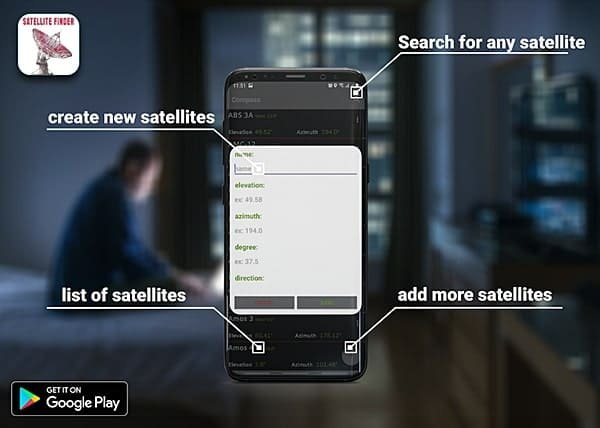

✅ Вы можете выбрать один из множества различных спутников в списке ниже, здесь не все а некоторые:
ABS 2
ABS 3A
Al Yah 1
Amazonas 1
Amazonas 2
Eutelsat 9B un KA-sestd
Eutelsat 36B un Express
Paksat 1R
Turksat 3A / 4A
Astra 19,2E
Astra 1D
Astra 2A
Amos 4
Intelsat 17
Intelsat 20
Eutelsat 70B
ABS 2
Astra 5B
Astra H
Astra M
Eutelsat 10A
Eutelsat 113 West A
Eutelsat Hot Bird
Eutelsat 36B
Eutelsat 3B
Eutelsat Hot Bird 13D
Vinasat 1
Jamals 401
Jamals 402
Вы можете найти все эти и другие спутники в списке приложения Satellite Finder.
Как использовать приложение Satellite Finder?
1. Все, что вам нужно сделать, это убедиться, что ваш телефон подключен к Интернету и включен GPS.
Если вы хотите получить максимальную точность определения местоположения — вы должны быть на улице или хотя бы приблизиться к окну;
2. Выберите желаемого спутникового директора, нажав кнопку «Поиск спутников», затем «Название спутника» и, наконец, нажмите на строку поиска.
3. Список спутников появится для выбора нужного. Вы получите азимут выбранного спутника с широтой и долготой, рассчитанными для вашего местоположения.
Ниже расчетных значений находится гирокомпас с графическим представлением азимутального угла. Азимутальный угол рассчитывается по магнитному склонению.
Что вы должны знать о спутниковом искателе:
Приложение Satfinder и Satellite Finder использует датчик телефона для определения азимута, поэтому расчет местоположения спутника зависит от точности ваших мобильных датчиков.
SatFinder, что он может.
Рассчитано на поиск спутника для дальнейшего поворота спутниковой антенны в нужном направлении, для этих действий используются GPS-приемник и камера мобильного телефона.
SatFinder даст вам азимут, высоту и наклон LNB вашего местоположения (на основе GPS) и выбранного спутника из списка. Результат виден как в виде числовых данных, так и в виде графических карт Google.
Он также имеет встроенный компас, который поможет вам найти правильный азимут спутника. Он также может использовать дополненную реальность, чтобы показать, где находятся спутники в поле зрения камеры.
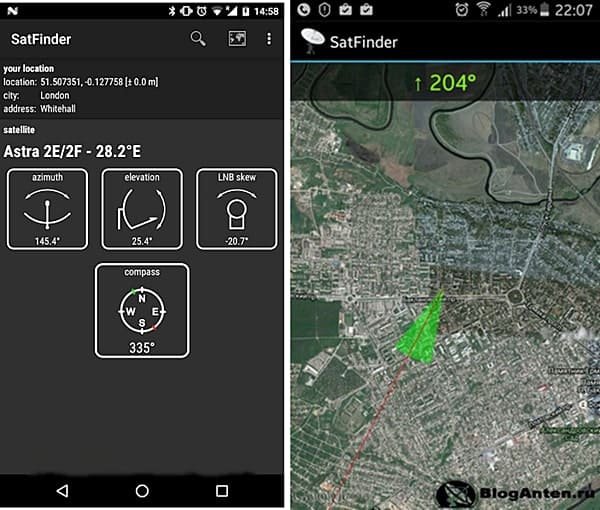
Компас работает только на устройствах с датчиком компаса
SatFinder является популярным приложением для поиска спутников, что породило множество клонов с точно таким же названием, при этом сильно уступающих в качестве и функционале.
Достоинства SatFinder.
Приложение распространяется бесплатно;
Высокая точность определения спутников;
Возможность сделать скриншот экрана прямо из приложения (не актуально для устройств, имеющих эту возможность в прошивке);
Простота в освоении и использовании;
Два режима работы.
Первый — стандартный для всех аналогичных приложений режим поиска с помощью камеры, показывающий все имеющиеся спутники; Второй — более точный, для наведения на выбранный спутник;
Хорошая скорость работы даже на самых старых устройствах.
Недостатки:
На смартфонах с плохой камерой или экраном будет плохо видно спутники при поиске в дневное время суток. Здесь найдете многие приложения для настройке спутниковой антенны.
Удачи Друзья!
Спасибо, что прочитали этот пост, не забудьте подписаться!
Подписчики получают знаки внимания от нашего коллектива, как книги и полезную информацию. Приглашаю поддержать aspekti.eu! Отключите блокировщики рекламы!
- ← Previous Bluetooth усилитель BT10A и BT20A, и Sunbuck AV-MP326BT
- Спутниковые знания, где находится спутник, советы по теме Next →
Источник: aspekti.eu
Как войти в канал «Поиск спутников
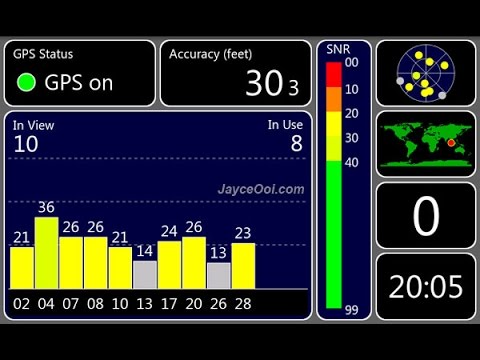
Satfinder — это универсальное приложение для устройств, работающих на Андроиде. Программа показывает расположение спутника и обозначает его направление. С ее помощью можно повернуть антенну в нужную сторону и улучшить прием сигнала.
| Разработчик | Maciej Grzegorczyk |
| Версия ОС | Android 4.0 и выше |
| Русский язык | Отсутствует |
| Лицензия | Бесплатная |
Возможности SatFinder для Андроид: 
- имеется список спутников;
- имеется список каналов;
- результат отображается в виде числовых данных или на карте Google;
- отображает азимут;
- показывает высоту и наклон конвертера с помощью GPS;
- имеет встроенный компас.
Предлагаем посмотреть видео о функциях приложения SatFinder для Андроид:
Где скачать и как приложение satfinder
Приложение SatFinder можно скачать и установить на смартфон с Андроидом. Оно доступно по ссылке https://play.google.com/store/apps/details?id=com.esys.satfinder.
Для этого со смартфона нужно открыть указанный адрес и нажать на странице на кнопку «Установить». После этого в автоматическом режиме произойдёт закачка и установка приложения.
Если по каким-либо причинам в этот момент Google Play недоступен, для поиска программы можно воспользоваться поисковиком, например, Яндексом. Например, если ввести текст «SatFinder для смартфона с Android», то в результатах поиска можно найти страницы, с которых можно скачать приложение.
Видео
Проблемы и их решение
На телефонах со слабой видеокамерой данные будут слабо различимы, если выполнять работу в дневное время при ярком солнечном свете. В таком случае работы по настройке лучше проводить в утреннее или вечернее время.
Если выставить высокий параметр точности настройки, она может срываться из-за погрешности измерения. Точность должна быть такой, чтобы обеспечивала высокое качество сигнала. Если её повысить слишком сильно, это не приведёт у его улучшению, а только затруднит проведение настройки.
Иногда нужно определить правильное направление спутниковой антенны не в том месте, где находится пользователь. Такую возможность программа предоставляет. Для этого нужно активировать соответствующий пункт в настройках.
При работе программы требуется просматривать рекламу. Это можно отключить, если приобрести платную версию. Других различий между этими вариантами нет. Бесплатная версия является полностью функциональной.
Источник: 2cheloveka.ru
Приложение Satfinder для настройки спутниковой антенны с Андроида — как настроить и пользоваться?
Satfinder — это универсальное приложение для устройств, работающих на Андроиде. Программа показывает расположение спутника и обозначает его направление. С ее помощью можно повернуть антенну в нужную сторону и улучшить прием сигнала.
| Разработчик | Maciej Grzegorczyk |
| Версия ОС | Android 4.0 и выше |
| Русский язык | Отсутствует |
| Лицензия | Бесплатная |
Возможности SatFinder для Андроид:

- имеется список спутников;
- имеется список каналов;
- результат отображается в виде числовых данных или на карте Google;
- отображает азимут;
- показывает высоту и наклон конвертера с помощью GPS;
- имеет встроенный компас.
Предлагаем посмотреть видео о функциях приложения SatFinder для Андроид:
Android приложения для настройки спутниковых антенн

Известно, что настроить спутниковую антенну, не имея специального прибора, можно с помощью смартфона или планшета. Для этого нужно просто установить специальное приложение из Play Market. Это касается мобильных устройств на Android. Для iOS существуют такие же приложения, даже с похожими названиями. Так как Android остается самой популярной мобильной системой, разберем приложения для настройки спутниковой антенны именно для Android.
Принцип работы таких приложений заключается в определении по GPS направления на спутники. Из всего многообразия подобных приложений, которые можно скачать в Play Market, я выделю самые достойные. Основным критерием при выборе будет точность в определении направления на орбитальные позиции.
SatFinder
Данное приложение для мобильных устройств, как и другие программы в этой статье, рассчитано на поиск спутника для дальнейшего поворота спутниковой антенны в нужном направлении, для этих действий используются GPS-приёмник и камера мобильного телефона или планшета. SatFinder является самым популярным приложением для поиска спутников, что породило множество клонов с точно таким же названием, при этом сильно уступающих в качестве и функционале.
- Приложение распространяется бесплатно;
- Высокая точность определения спутников;
- Возможность сделать скриншот экрана прямо из приложения (не актуально для устройств, имеющих эту возможность в прошивке);
- Простота в освоении и использовании;
- Два режима работы. Первый — стандартный для всех аналогичных приложений режим поиска с помощью камеры, показывающий все имеющиеся спутники; второй — более точный, для наведения на выбранный спутник;
- Хорошая скорость работы даже на самых старых устройствах.
- На смартфонах с плохой камерой или экраном будет плохо видно спутники при поиске в дневное время суток (в особо печальных случаях их будет вообще не видно, поскольку надписи будут сливаться с небом);
- По причине большого количества не очень качественных клонов, будет затруднительно найти SatFinder на просторах Play Market. Также существует небольшая вероятность наткнуться на вредоносное ПО, маскирующееся под SatFinder. При скачивании приложения в Play Market нужно быть внимательным и ориентироваться на отзывы.
Satellite Director
Приложение для настройки спутниковых антенн, аналогичное SatFinder и Dishpointer Pro, но немного уступающее им. По популярности и количеству установок Satellite Director может поспорить с SatFinder.
- Приложение абсолютно бесплатное;
- Поддерживается наиболее широкий список устройств;
- Satellite Director очень прост в использовании;
- Быстрая работа даже на самых старых и медленных телефонах;
- Достойная точность определения спутников.
- Отсутствует функция более точной настройки (отключающая отображение ненужных спутников);
- Нельзя делать скриншоты из приложения (исключение — устройства со встроенной возможностью создания скриншотов).
Dishpointer Pro
Приложение имеет аналогичный функционал, как и в SatFinder, за некоторым исключением.
Достоинства Dishpointer Pro:
- Высокая точность определения спутников;
- Имеется возможность определения местоположения, используя для этого данные мобильных операторов, благодаря чему возможна работа приложения в местах с плохим GPS-сигналом (при использовании данных с мобильной сети может сильно пострадать точность определения);
- Наличие возможность делать скриншот приложения;
- Спутники отлично видно в любое время суток на любом телефоне.
- Приложение платное и имеет достаточно высокую цену.
Мультифид
Приложение для настройки спутниковых антенн, сильно отличающееся от аналогов принципом работы. Для настройки используется лишь GPS-приёмник, так что настройка обрастает множеством премудростей и особенностей.
- Поддерживаются спутниковые антенны нестандартных размеров и форм (встречаемые крайне редко);
- Возможность настройки одной антенны на несколько спутников одновременно применив мультифид;
- Для работы приложения не требуется наличие камеры (нужен лишь GPS-приёмник), благодаря чему приложение будет работать на некоторых старых планшетах;
- Программа достаточно трудна в использовании, усугубляет положение отсутствия привычной настройки с помощью камеры мобильного устройства;
- Приложение платное, хотя и ощутимо дешевле Dishpointer Pro.











Самостоятельная настройка каналов Триколор ТВ
Иногда, чтобы возобновить спутниковое вещание, достаточно сделать самостоятельную перенастройку технического оборудования.
Удостоверьтесь, что абонентская плата за этот месяц внесена, задолженность перед провайдером отсутствует и никаких механических помех нет (тарелку не развернуло ветром, на ней нет налипшего снега или грязи, кабель подключён к антенне и не имеет разрывов или повреждений на линии).

Если всё в порядке, тогда можно запустить обновление настроек каналов Триколор ТВ по двум инструкциям: либо в режиме «автомат», либо ручным методом.
Автоматический режим
Инструкция, как автоматически настроить каналы в Триколор ТВ, состоит из 3 шагов:
- Используя ПДУ вашего телеприёмника, зайдите в меню и выберите пункт «Настройки».
- Выберите раздел «Телеканалы».
- Активируйте функцию «Автоматический поиск».
Телевизор запустит алгоритм автосканирования, дождитесь окончания процесса и сохраните новые настройки программ.
Ручной режим
Настроить каналы Триколора на ресивере можно с помощью ручного сброса программы до заводских установок. Инструкция для ручного режима настройки состоит из трёх этапов:
- С помощью пульта дистанционного управления зайдите в меню телевизора и выберите пункт «Настройки» или «Приложения».
- Выберите раздел «Заводские установки».
- Подтвердите своё намерение сбросить настройки.

В большинстве случаев ресивер перезагружается с начальными настройками и снова успешно принимает все телевизионные каналы вашего пакета. Правда, некоторые модели приставок предложат пользователям пройти заново процедуру авторизации спутниковой антенны. Если вы уже заполняли таблицу настроек раньше, то вам этот этап будет хорошо знаком, а если вы первый раз проводите ручную настройку, тогда для вас новая инструкция:
- Выберите язык отображения меню (русский);
- Укажите имя своего телеоператора (Триколор ТВ);
- Определите свой часовой пояс (UTC+3);
- Подтвердите обновление со спутника;
- В разделе «Автопоиск» укажите, что сигнал нужно принимать от антенны Триколор ТВ.
При выборе региона пользователю будет предложено два варианта:
- «Москва + 0 ч.» – программы будут транслироваться по московскому времени;
- «Москва +2 ч.» – телеканалы с часовым поясом MSK+2.
После заполнения пользовательской таблицы вам останется только сохранить свою настройку.
Подробные инструкции с картинками по восстановлению списков каналов для каждого модели ресивера можно найти на официальном сайте провайдера – https://www.tricolor.tv/help/technical-issues/vosstanovlenie-spiska-kanalov/
Record ID:32
Satellite AR покажет все спутники на небе
https://market.android.com/ — ищите здесь

Никогда не задумывались, смотря в звездное небо, а сколько спутников находится над нами? Узнать это стало возможным благодаря приложению Satellite AR. Установив приложение, можно узнать, сколько и какие спутники находятся на орбите. Причем, приложение показывает реальное положение спутников, информацию о котором, Satellite AR получает по любому доступному интернет каналу.
Используя технологию «дополненной реальности» на экране смартфона будет показан тот участок неба, на который Вы наведете камеру Android устройства, а вместе с ним и все спутники, пролетающие по этому участку. Возможно, многим приложение Satellite AR покажется бесполезным, но, если Вам необходимо настроить спутниковую тарелку самостоятельно, то определить положения нужного Вам спутника приложение сможет с легкостью.
Программа DishPointer Pro
позволяет увидеть расположение спутников на небосклоне Очень удобная прграмма в помощь установщику спутниковых антенн. С ее помощью можно быстро оценить возможность настройки на спутник в любом месте. Она позволяет испоользовать даже небольшие просветы между деревьями, чтобы выбрать правильное положение для настройки [50,75 Kb]
SatFinder
— программа для поиска спутников. Имеет возможность делать скриншоты. Эта программа обладает наибольшими возможностями, по сравнению с остальными. Наряду с оценкой положения спутника относительно препятствий, программа имеет возможность настраиваться точно на спутник и делать скриншоты (копии экрана) и сохранять их в памяти телефона [204,84 Kb]
Infinity Software Solutions LLC
— программа для настройки спутниковых антенн Программа, помогающая определить точное положение спутника и настроить антенну Программа Satellite Finder, разработанная компаннией Infinity Software Solutions LLC поможет в точном нахождении нужного спутника, определения мешающих препятствий и настройке антенны. Работа программы характеризуется большой точностью. [107,25 Kb]
Операционная система Андроид — краткий обзор
Операционная система Android это открытая платформа для смартфонов и нетбуков, основанная на Linux с версией ядра 2.6. Разработку ведет OHA (Open Handset Alliance) — бизнес-альянс, состоящий из 48 компаний по разработке открытых стандартов мобильных устройств. Инициатором разработки является американская компания Google Inc. Начало разработок ознаменовалось датой 5 сентября 2007 года.
Официальная презентация первого устройства под управлением операционной системы Android была проведена 23 сентября 2008 года. Исходный код является открытым и находиться в свободном для скачивания доступе на: source.android.com. Разработка программного обеспечения, работающего под управлением ОС Android ведется на Java, используя Android SDK. Специально для Android была разработана Java-машина DALVIK.
Особенностью данной операционной системы является тот факт, что все приложения, и стандартные встроенные, и установленные пользователем абсолютно равноправны. В любой момент времени вы можете используя настройки операционной системы выбрать то приложение, которое будет выполняться по умолчанию.
Благодаря этой возможность ОС Android имеет гибкие настройки до которых устройствам на Windows Mobile очень далеко. Безопасности операционной системы было уделено очень много времени. Это пошло на пользу Андроиду.
Личные данные владельца были защищены довольно интересным способом: запуск любого приложения осуществляется в своей, специально отведенной области памяти, в своем собственном процессе, со своим собственным экземпляром виртуальной машины. Смартфоны на базе операционной системы Android обладают интересным интерфейсом.
При запуске устройства мы увидим рабочий стол с большими часами наверху, а также несколько настраиваемых ярлыков для доступа к часто используемым функциям. Если по рабочему столу провести пальцем слева-направо или наоборот, то мы попадем на альтернативный рабочий стол. Вы можете создать и настроить по своему усмотрению пять рабочих столов. Кроме ярлыков на программы, на рабочем столе можно размещать виджеты. Иконки и виджеты можно располагать в любом месте рабочего стола, для этого необходимо использовать долгое нажатие пальцем на перемещаемом элементе, по окончании которого, его можно перемещать по всему рабочему столу, перенести в корзину, или просто удалить.
Как настроить телегид на «Триколор ТВ»: несколько причин и советов
Бывает, что телегид перестаёт работать на некоторых (или даже на всех) каналах. Это не только неудобно для пользователя, но и может привести к сбою в работе приёмника или его полному выходу из строя, а значит, проблему нужно исправлять. Причин может быть несколько.
Такое случается при неправильной установке времени на самом приёмнике, возникновении сбоев в работе самого оборудования или устаревшей прошивке. Как обычно, начинать нужно с самого простого – устанавливаем правильное время, дату и перезагружаем приёмник. Если это не помогло, сбрасываем настройки до заводских и вводим параметры заново. Если же и это не помогает, пробуем обновить ПО, возможно, вышло обновление. Как выполнить третий вариант, мы сейчас и поговорим.
При помощи телегида можно узнать, о чём фильм, который показывают в данный момент
Где и как можно скачать?
Перед тем как загрузить программу на смартфон, стоит убедиться, поддерживается ли текущей версией Android. Необходима 4.1 или более поздняя версия операционной системы. Также для полноценной работы придется освободить около 3 Гб пространства.

Владельцы современных гаджетов могут скачать ТВ приложение-пульт на телефон Андроид через онлайн-магазин Google Play. Находится в разделе под названием «Развлечения». После загрузки программы в память устройства необходимо дождаться, пока выполнится ее автоматическая установка. После этого потребуется совершить следующие действия:
- Для подключения тюнера к локальной сети рекомендуется перейти в раздел настроек. К той же сети потребуется подключить мобильное устройство.
- В разделе настроек виртуального пульта нужно подобрать приемник, согласно его конструкционному номеру.
- Подключение гаджета к тюнеру произойдет в автоматическом режиме. Через несколько минут пользователь сможет использовать виртуальный модуль ДУ для управления приставкой.

На данный момент виртуальный пульт Триколор ТВ совместим с приемниками на базе платформы «StingrayTV» со следующими версиями программного обеспечения: GS E501 / GS C591 (2.0.648), GS E212 (2.1.265), GS B211 (2.1.284). Перечень совместимых моделей тюнеров и версии ПО могут периодически обновляться, поэтому список со временем будет расширяться.
До недавнего времени приложение было доступно только для OS Android, теперь его возможно скачать и установить на iOS. Абонентам спутниковых приставок General Satellite с прошивкой GS E501 и GS C591 доступна полная функциональность программы. Новый сервис позволит не только управлять приставкой, но и передавать одновременно в социальные сети информацию о просматриваемом контенте. Владельцы прочих ТВ-ресиверов смогут использовать разработку только в роли смарт-пульта.
Возможности современных смартфонов расширяются с каждым днем. Еще недавно, чтобы научить телефон управлять телевизором или приставкой, нужны были специальные технические знания. Сегодня достаточно установить за несколько минут специальное приложение, и переключение программ или выполнение любой другой задачи будет осуществляться легкими движениями пальца по экрану.
Источник: velomapa.ru